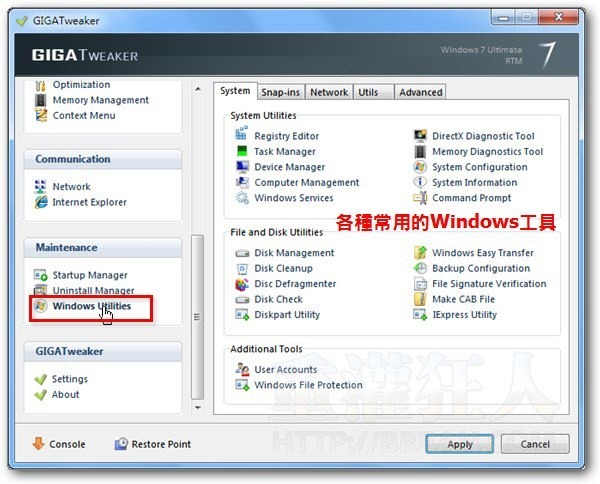喜歡對Windows系統做些微調、介面最佳化的人應該都對微軟的TweakUI這小程式不陌生,這類系統調校軟體可以幫我們微調Windows系統中各種功能、操作介面與系統設定,讓電腦操作環境更符合自己的使用習慣。
不過TweakUI在很久之前就沒再持續開發新版本了,後來的Windows Vista與Win7等作業系統也也不能再用這程式來修改系統設定。後來,有廠商開發了另外一套免費軟體叫「GIGATweaker 3 DE」,功能比以前的TweakUI更多、更完整,還可支援Windows 7與Vista等作業系統,,
▇ 軟體小檔案 ▇ (錯誤、版本更新回報)
軟體名稱:GIGATweaker 3 DE 軟體版本:3.0.1 build 432 軟體語言:英文 軟體性質:免費軟體 檔案大小:1.67MB 系統支援:Windows Vista/7 官方網站:http://pasha.studenthost.ru/ 軟體下載:按這裡
GIGATweaker的操作方法很簡單,左邊是所有功能的分類清單,點選你要調整的功能之後就可以在右邊修改設定值。GIGATweaker提供Windows選單與控制台裡找得到、找不到的各種設定,除了一般常見的功能調整之外,還可禁止使用者開啟或執行.reg檔、autoexec.bat檔或某些重要的系統功能。另外還可停用某些不常用的功能與硬體偵測與搜尋工作,以加快電腦運作效率。
只可惜目前GIGATweaker軟體僅提供英文版本的操作介面,對於不熟悉相關操作的人可能比較不容易上手,不過還是個相當不錯的好用工具。
軟體介面:
第1步 這是系統設定頁面,可以修改開機、登入時的各種設定,包含讓電腦開機時自動登入指定的使用者帳戶,或在登入時顯示各種資訊。
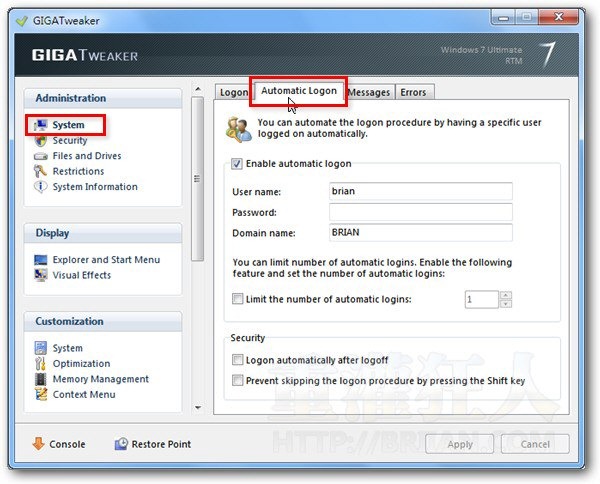
第2步 「Files and Drives」選單裡面可以設定自動播放、資料夾代號顯示方式,也可在滑鼠右鍵選單中新增以記事本或指定程式開啟檔案的選項。
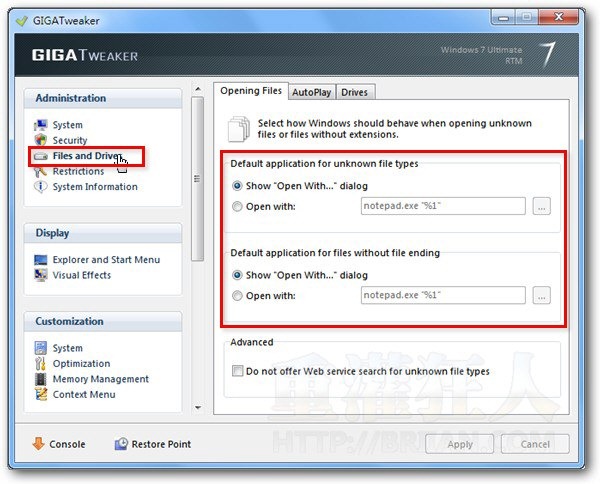
第3步 另外可在「Restrictions」設定限制使用者不可使用某些功能或選項。
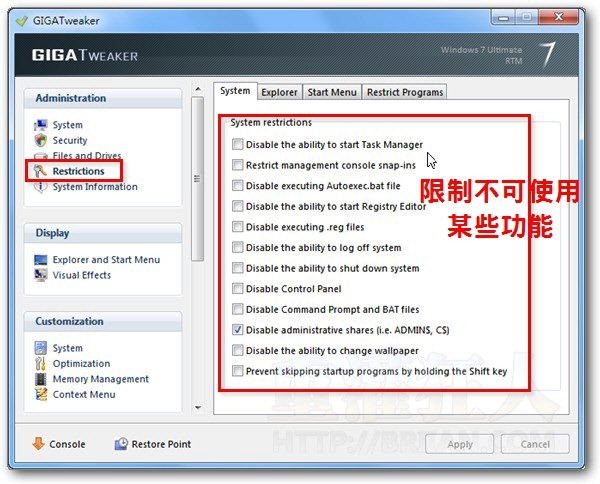
第4步 「System Information」頁面中修改我們可以在系統選單中看到的電腦名稱、公司名稱、工作群組、註冊使用者資訊與各種電腦製造商資訊。
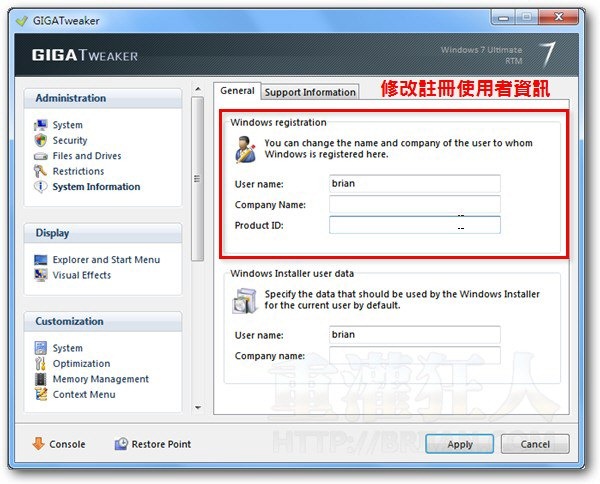
第5步 「Visual Effects」可開啟或關閉各種Windows中的視覺特效或視窗動畫特效。
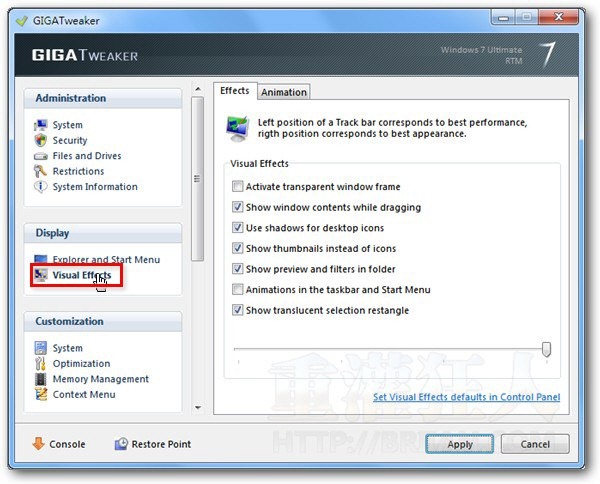
第6步 「Optimization」可開啟或關閉系統中不常用的功能,讓我們加快開機速度或系統運作速度。
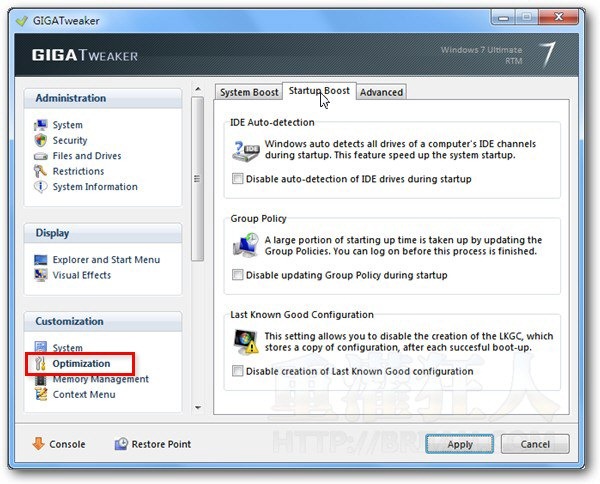
第7步 另外GIGATweaker也把一堆Windows內建的常用系統工具,以簡單清楚的分類把全部東西都擺在一起,讓我們用起來更順手一些。
,